• Abgelegt bei: Foto/Video/Audio Lösung • Bewährte Lösungen
Ganz gleich, ob Sie einen Mac oder Windows verwenden, das sichere Löschen von Dateien ist unerlässlich. In diesem Artikel erfahren Sie, wie Sie Schritt für Schritt alle Videos aus Google Chrome und dem Computer löschen können.
Teil 1. Wie löscht man Videos auf YouTube?
YouTube ist heutzutage für viele Menschen zu einer Plattform geworden, die süchtig macht. Sie fesselt die Aufmerksamkeit des Nutzers und sammelt Daten, um verwandte Inhalte zu empfehlen, denen Sie nur schwer widerstehen können. Egal, ob Sie YouTube schauen, um sich zu unterhalten oder zu entspannen, folgen Sie einfach unserer Anleitung, die Ihnen sagt, wie Sie alle Videos auf YouTube löschen können.
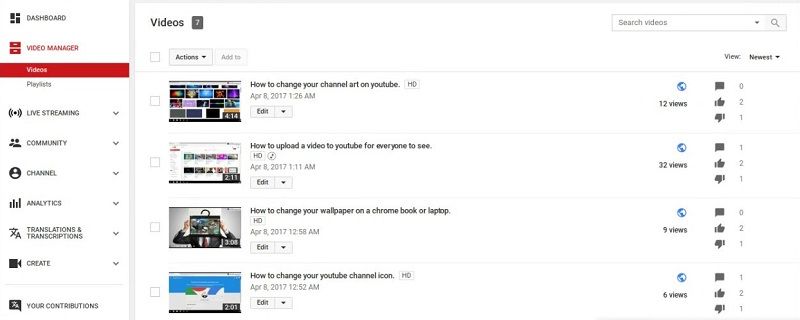
1. Folgen des Löschens von YouTube-Videos
Auf einem Computer können Sie Ihre Videos mit dem YouTube Studio Tool auf der Webseite von YouTube löschen. Wenn Sie gelernt haben, wie man ein Video aus dem YouTube-Kanal löscht und damit fortfahren, werden Sie mit den folgenden Konsequenzen konfrontiert:
- Beim endgültigen Löschen eines geteilten YouTube-Videos wird nun die Meldung "Video nicht gefunden" angezeigt.
- Das löscht auch alle Votes und Kommentare.
Wenn Sie das Video also erneut hochladen, müssen Sie wieder von vorne anfangen.
2. Wie löscht man ein Video auf YouTube?
In der Desktop-Version können Sie das YouTube-Video schnell entfernen. Unter jedem YouTube-Video finden Sie eine Symbolleiste mit Schaltflächen, mit denen Sie verschiedene Aktionen ausführen können, wobei rechts ein Flaggensymbol erscheint. Mit diesem Tool können Sie ein Video zur Überprüfung an die YouTube-Mitarbeiter melden. Sie müssen nur darauf klicken und angeben, warum Sie das Video entfernen möchten.
Wenn das Video gegen die Community-Richtlinien von YouTube verstößt, wird es sofort entfernt. Wenn die Mitarbeiter jedoch keinen Verstoß feststellen, wird das Video nicht entfernt, egal wie oft es markiert wird. Führen Sie in solchen Fällen die folgenden Schritte aus, um ein unerwünschtes YouTube-Video zu löschen:
Schritt 1: Rufen Sie die YouTube-Startseite im Browserfenster auf und melden Sie sich mit Ihrem Google-Konto an.
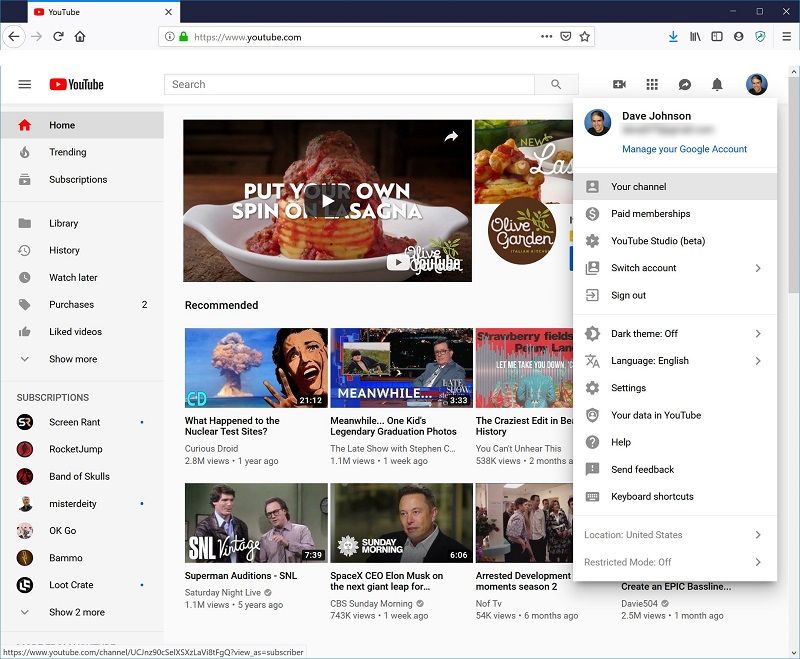
Schritt 2: Klicken Sie auf Ihr Profilsymbol in der oberen rechten Ecke.
Schritt 3: Klicken Sie nun im Menü auf die Option "Unser Kanal". Damit können Sie alle Ihre Videos live sehen.
Schritt 4: Danach klicken Sie auf die YouTube Studio Schaltfläche, die sich unter Ihrem Profilbild in der Mitte des Bildschirms befindet. Das hilft Ihnen, alle Ihre Analysen des Kanals zu sehen, einschließlich Ihrer Top YouTube-Videos.
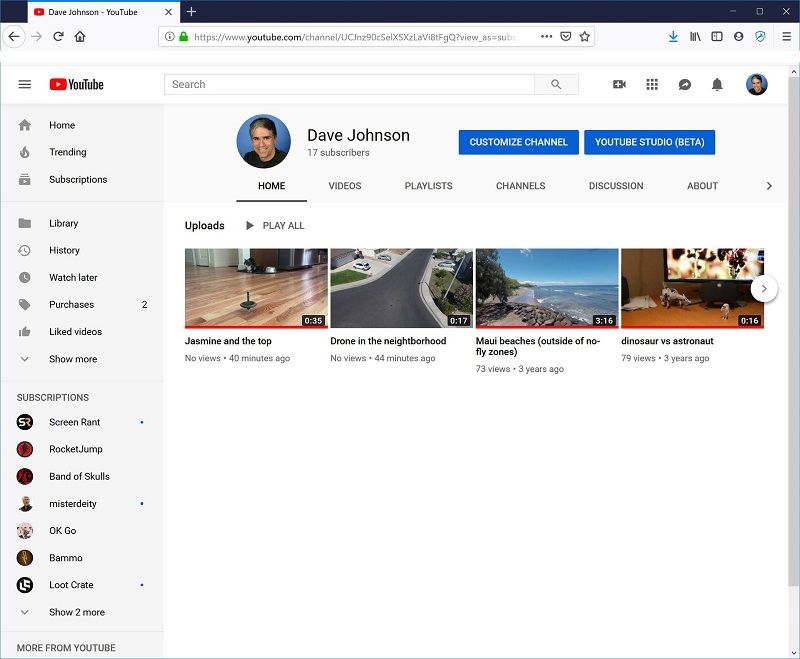
Schritt 5: Klicken Sie dann auf Videos und Sie sehen alle Ihre bisherigen Uploads. Markieren Sie das Kästchen neben dem Video, das Sie löschen möchten und bewegen Sie dann den Mauszeiger über den Titel. Wenn Sie mit der Maus darüber fahren, finden Sie die Schaltflächen Analysen, Details und Kommentare.
Schritt 6: Sie müssen nach der "Optionen" Schaltfläche suchen. Sie sieht aus wie drei vertikale Punkte, die auftauchen.
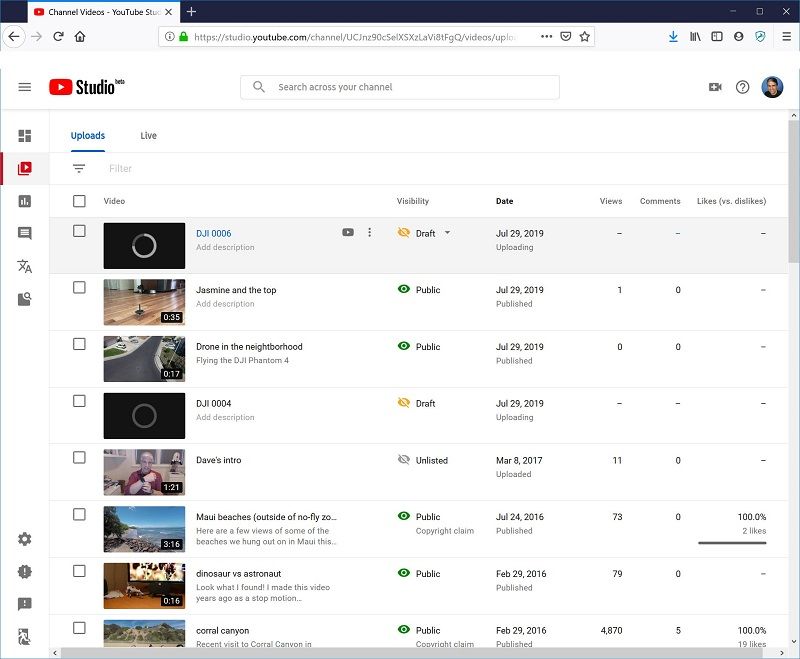
Schritt 7: Klicken Sie auf die drei Punkte und dann auf das Menüsymbol und dann auf Löschen.
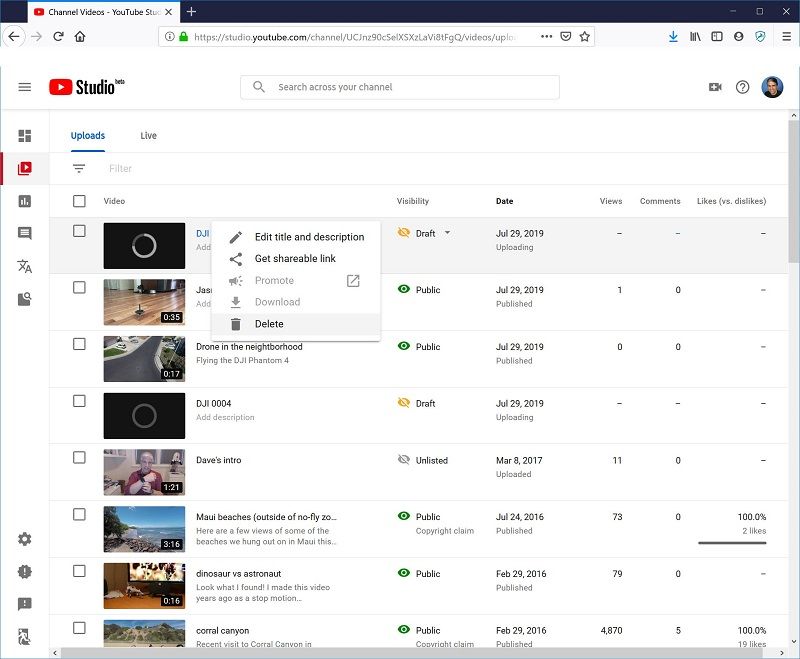
Schritt 8: Markieren Sie schließlich das Bestätigungskästchen und klicken Sie dann auf die Schaltfläche "Für immer löschen", um Ihr ausgewähltes Video zu löschen. YouTube wird Sie auffordern, diese Entscheidung zu bestätigen. Wenn Sie sich Ihrer Entscheidung sicher sind, bestätigen Sie einfach. Sobald der letzte Schritt abgeschlossen ist, sind Sie mit dem Vorgang fertig.
Hinweis: Wenn Sie Ihr Video vor der endgültigen Löschung für Ihre Unterlagen speichern möchten, können Sie "Herunterladen" wählen und es dann auf Ihrem Desktop oder einem externen Laufwerk speichern. Danach können Sie mit den oben genannten Schritten fortfahren.
3. Wie kann man alle Videos auf YouTube löschen?
Um mehrere YouTube-Videos zu löschen und das auch noch gleichzeitig, folgen Sie den unten stehenden Schritten:
Schritt 1: Melden Sie sich bei YouTube Studio an.
Schritt 2: Wählen Sie im linken Menü Videos.
Schritt 3: Markieren Sie die Kästchen neben den Videos, die Sie löschen möchten.
Schritt 4: Wählen Sie nun Weitere Aktionen > Für immer löschen, um YouTube-Videos endgültig zu löschen.
Hinweis: Sie können das Video ausblenden, ohne es zu löschen. Klicken Sie dazu auf Privat oder "Nicht aufgelistet".
Nachdem Sie ein Video gelöscht haben, sind die URL und der Titel des Videos auf YouTube nicht mehr sichtbar. Das bedeutet, dass es dauerhaft gelöscht wird und Sie es nicht über YouTube wiederherstellen können. Wenn Sie sich das Video jedoch in Zukunft ansehen möchten, sollten Sie sicherstellen, dass Sie ein Backup gespeichert haben.
Teil 2. Wie löscht man alle Videos auf dem Computer?
Haben Sie ein Video auf Ihrem Computer, das Sie löschen möchten? Nun, es braucht mehr als nur das Ziehen und Ablegen in den Mülleimer auf dem Desktop. Der Mülleimer entfernt nur eine Videodatei von Ihrem Desktop.
Wenn Sie eine Datei mit der Tastenkombination "Umschalt+Entf" von Ihrem Computer löschen, bleibt sie auf der Festplatte gespeichert, auch nachdem Sie sie aus dem Papierkorb gelöscht haben. Wenn Sie ihn also an eine andere Person verkaufen, kann diese die Dateien wiederherstellen und darauf zugreifen. Es gibt viele effektive Möglichkeiten, diese Videodatei ein für alle Mal und ohne Probleme zu entfernen.
Dies hilft nicht nur, Speicherplatz für wichtigere Dateien freizugeben, sondern auch die Leistung zu steigern. Wenn Sie alle Videos vom Computer löschen, verringert sich auch die Wahrscheinlichkeit von Problemen in der Zukunft.
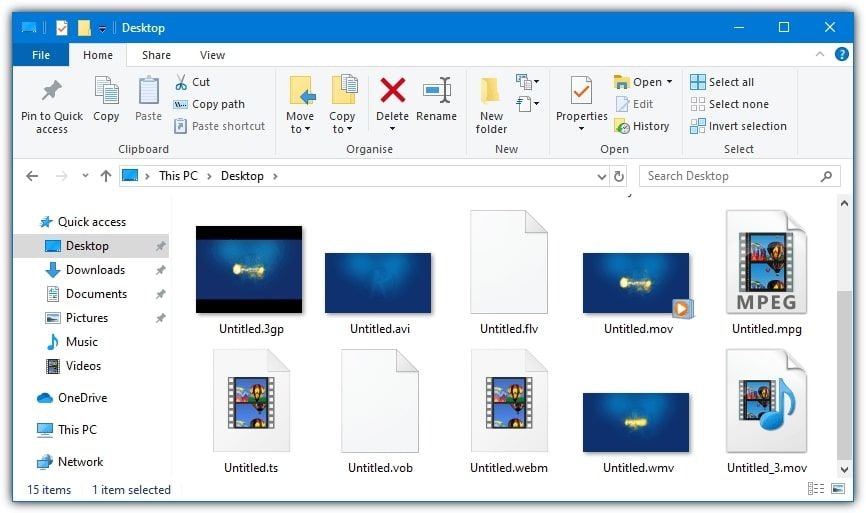
1. Vorteile des Löschens von Videos auf dem Computer
Zu viel Unordnung auf der Festplatte nimmt nicht nur viel Platz weg, sondern erschwert auch das Auffinden der benötigten Dateien auf Ihrem PC. Wenn Ihnen der Speicherplatz ausgeht, gibt es nichts Besseres, als unerwünschte Videos und andere Dateien zu löschen.
Das Löschen ungenutzter oder unnötiger Videos von Ihrem Computer bietet Ihnen folgende Vorteile:
- Geben Sie Speicherplatz auf Ihrem Computer frei, um mehr wichtige Dateien zu speichern.
- Sorgen Sie dafür, dass der PC optimal funktioniert
- Halten Sie Ihre Dateien organisiert
- Niemand kann auf sie zugreifen
2. Verschiedene Methoden zum Löschen von Computervideos
Nachfolgend finden Sie die verschiedenen Methoden, mit denen Sie Computer-Videos sowohl unter Mac als auch unter Windows löschen können:
Für Windows
a) Videos in den Papierkorb senden
Der Mülleimer (auch bekannt als Papierkorb in Microsoft Windows) ist ein temporärer Speicher für die Dateien, die der Benutzer gelöscht hat. Diese Dateien sind noch nicht dauerhaft aus dem Dateisystem gelöscht.
Da Microsoft Windows nur 10 % des verfügbaren Festplattenspeichers verwendet, bedeutet dies, dass Sie sie immer durchsuchen und wiederherstellen können, solange die gelöschten Objekte noch vorhanden sind.
Hinweis: Wenn Sie vor dem Löschen eine Sicherungskopie Ihres Videos erstellt haben, bleibt es sechzig Tage lang im Papierkorb. Um Videos dauerhaft auf Ihrem Computer zu löschen, müssen Sie den Papierkorb leeren. Führen Sie dazu die folgenden Schritte aus:
Schritt 1: Gehen Sie zu Mein Computer und dann auf "Papierkorb".
Schritt 2: Klicken Sie mit der rechten Maustaste auf "Papierkorb" in der Seitenleiste.
Schritt 3: Wählen Sie nun die Videos aus, die Sie löschen möchten.
Schritt 4: Klicken Sie auf "Dauerhaft löschen" und dann auf die "Löschen" Schaltfläche, um den Papierkorb zu leeren.
Sie können ein Video dauerhaft löschen, ohne es vorher in den Papierkorb zu verschieben. Folgen Sie einfach den nachstehenden Schritten:
Schritt 1: Wählen Sie die Videos von Ihrem Computer, die Sie löschen möchten.
Schritt 2: Halten Sie die "Umschalt"-Taste gedrückt.
Schritt 3: Drücken Sie dann die "Entf"-Taste auf Ihrer Tastatur.
Da Sie die Videos nicht wiederherstellen können, werden Sie aufgefordert, zu bestätigen, dass Sie sie löschen möchten.
Für Mac
Ganz gleich, ob Sie Speicherplatz freigeben, persönliche Videos entfernen oder Duplikate loswerden möchten, mit Mac können Sie ein oder mehrere Videos in wenigen Schritten löschen.
Hier erfahren Sie, wie Sie Videos auf dem Mac löschen können:
a) Verwendung der Fotos App
Wenn Sie die iCloud-Fotomediathek verwenden, wird jede Datei, die Sie auf dem Mac löschen, auch auf allen anderen Geräten, die auf der iCloud-Fotomediathek basieren, einschließlich iPad und iPhone, gelöscht.
Sie können die gelöschten Bilder und Videos auf dem Mac bis zu dreißig Tage lang wiederherstellen (es sei denn, Sie haben keinen Speicherplatz auf Ihrem System).
Schritt 1: Starten Sie die Fotos-App auf dem Mac.
Schritt 2: Wählen Sie das Video oder die Videos, die Sie löschen möchten.
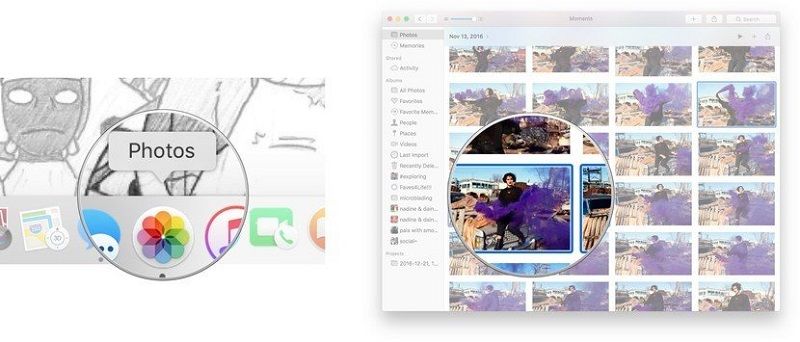
Schritt 3: Klicken Sie mit der rechten Maustaste auf das Video und klicken Sie auf Löschen (Sie können auch Befehl + Löschen drücken, um den Bestätigungsdialog zu überspringen).
Schritt 4: Klicken Sie auf Löschen, um die Löschung zu bestätigen.
b) Verwenden Sie Tools von Drittanbietern
Wenn Sie Videos auf dem Mac dauerhaft löschen möchten, ist die einfachste und effektivste Methode die Verwendung von Drittanbieter-Software. Folgen Sie einfach der Anleitung. Außerdem können die Videos wiederhergestellt werden, sobald sie dauerhaft von Ihrem Windows oder Mac gelöscht wurden. Stellen Sie daher sicher, dass Sie alle Ihre wichtigen Videos auf einer zweiten Festplatte sichern.
Teil 3. Beachten Sie die Tipps zum Löschen aller Videos
Wenn Sie eine Videodatei nicht mehr benötigen und sie löschen möchten, beachten Sie einfach die folgenden Tipps.
1. Tipps zum Löschen aller Videos
- Wenn Sie ein Video von Ihrem Computer löschen, wird es in den Papierkorb Ordner verschoben, wo es verbleibt, bis Sie ihn leeren.
- Selbst wenn Sie den "Papierkorb" leeren, wird nur der virtuelle Pfad gelöscht. Das bedeutet, dass die Videodatei immer noch auf Ihrer Festplatte gespeichert ist, aber es ist jetzt schwierig, darauf zuzugreifen.
- Ändern Sie die Einstellungen des Papierkorbs, um Videos dauerhaft zu löschen, ohne sie in den Papierkorb zu schicken.
- Erstellen Sie ein Backup Ihrer Daten, um den Verlust wichtiger Dateien zu vermeiden.
2. Versehentlich gelöschte Videos auf YouTube wiederherstellen
Nachfolgend finden Sie die verschiedenen Methoden, mit denen Sie Ihre gelöschten Videos von YouTube wiederherstellen können:
Methode 1: Wenden Sie sich an den Hilfe-Support
Schritt 1: Melden Sie sich bei Ihrem YouTube-Kanal an und klicken Sie unten auf der Seite auf "Hilfe".
Schritt 2: Klicken Sie auf "Benötigen Sie weitere Hilfe" und gehen Sie dann weiter zu "Holen Sie sich den Creator-Support".
Schritt 3: Wählen Sie nun Ihr Problem aus und klicken Sie auf die Option "E-Mail-Support".
Methode 2: Internet Archive Way Back Machine verwenden
Hier sind die Schritte, mit denen Sie Ihre gelöschten YouTube-Videos von der Option archive.org (Way Back Machine) wiederherstellen können:
Schritt 1: Melden Sie sich bei Ihrem YouTube-E-Mail-Konto an und erhalten Sie Daten über zuvor hochgeladene YouTube-Videos.
Schritt 2: Öffnen Sie die gelöschte URL von YouTube-Videos, indem Sie auf die Videoinformationen klicken.
Schritt 3: Gehen Sie nun zu archive.org und fügen Sie diese URL in das Suchfeld ein und tippen Sie dann auf "Verlauf durchsuchen".
Schritt 4: Wenn Sie alle Daten über gelöschte YouTube-Videos haben, laden Sie sie erneut herunter oder hoch.
3. Versehentlich gelöschte Videos auf dem Computer wiederherstellen
Egal, ob Sie Videos versehentlich gelöscht oder ein Speichermedium formatiert haben, verwenden Sie das Recoverit Tool. Mit dieser Datenwiederherstellungssoftware können Sie gelöschte oder verlorene Videos sowohl auf Windows als auch auf Mac problemlos wiederherstellen. Hier sind die Schritte zur Verwendung der Software, um verlorene oder gelöschte YouTube-Videos wiederherzustellen:
Schritt 1: Wählen Sie den Speicherort für die Wiederherstellung des Videos
Der erste Schritt besteht darin, den Ort zu wählen, an dem Sie Ihre Videos verloren haben. Klicken Sie nun auf "Start", um den Scanvorgang am ausgewählten Ort zu beginnen.

Schritt 2: Scannen Sie den ausgewählten Ort
Das Recoverit Tool beginnt mit dem Rundum-Scan und es dauert einige Minuten, bis er abgeschlossen ist. Vergessen Sie nicht, dass Sie während des Scannens sogar zwischen den verschiedenen Videodateien, die Sie wiederherstellen möchten, hin- und herschalten können.

Schritt 3: Vorschau und Wiederherstellung von Videos
Wählen Sie die Zielvideos aus und klicken Sie auf die "Wiederherstellen" Schaltfläche, um sie wiederherzustellen. Vermeiden Sie jedoch, die Dateien an dem Ort zu speichern, an dem Sie die Videos gelöscht oder verloren haben.
Denken Sie daran, dass Sie vor der Wiederherstellung von Videos von Ihrem Computer sogar eine Vorschau anzeigen können. So können Sie sicher sein, dass die Videos, die Sie erhalten, genau das sind, was Sie wollen. Nachdem Sie auf die "Vorschau" Schaltfläche geklickt haben, wird ein Vorschaufenster angezeigt.
Wenn Sie auf eine Videodatei klicken, erhalten Sie außerdem Informationen über die Dateigröße, den Dateipfad, das Änderungsdatum und vieles mehr.

Hinweis: Wenn Sie große und komplexe Videos haben, die Sie wiederherstellen möchten, verwenden Sie die erweiterte Videowiederherstellung.
Abschließende Worte
Sie haben vor langer Zeit ein Video auf YouTube hochgeladen und jetzt ist es veraltet. Oder Sie haben zu viele Videodateien auf Ihrem Computer und möchten wissen, wie Sie die Videos endgültig löschen können.
Folgen Sie einfach unserer Anleitung und Sie sind bereit, alle Ihre Videos von Mac oder Windows dauerhaft zu löschen.
Wenn Sie ein wichtiges Video versehentlich gelöscht haben, verwenden Sie das Recoverit Tool, um gelöschte Videos und andere Daten auf Ihrem Computer wiederherzustellen. Sie können den Download-Link auf der offiziellen Webseite anklicken. Der Download von Recoverit startet nach wenigen Sekunden automatisch. Die Software arbeitet sicher und schneller als andere Datenwiederherstellungsprogramme auf dem Markt.
Dateien Lösungen
- Video wiederhrestellen
- TikTok-Videos wiederherstelllen
- M4A-Dateien wiederherstellen
- QuickTime-Videos wiederherstelllen
- MKV-Videos wiederherstellen
- MP4-Videos wiederherstellen
- Foto wiederhrestellen
- Die kostenlosen Foto-Wiederherstellungsprogramme
- Instagram-Fotos wiederherstellen
- Dauerhaft gelöschte Bilder wiederherstellen
- Snapchat Bilder wiederherzustellen
- Fotos von Micro-SD-Karten wiederherstellen
- Dokument wiederherstellen
- Ungespeicherte Word-Dokumente
- Beschädigte Word-Datei
- Ungespeicherte PowerPoint-Datei
- Verlorene PDF-Dateien
- Verlorene PDF-Dateien
- Dokument reparieren
- Excel-Dateien reparieren
- Excel-Fehler beheben
- Word-Reparatur-Tool
- Schreibgeschützte Excel-Dateien
- Excel-Arbeitsmappe reparieren
- Mehr




Classen Becker
chief Editor